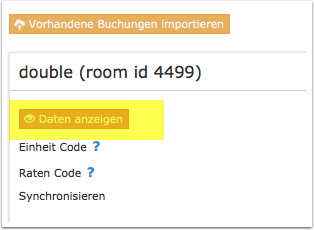Hrs
1 Coming Soon! Kontaktieren sie uns, wenn sie eine Verbindung wünschen
Diese Seite ist über das Menue KONFIGURATION->CHANNEL MANAGER->HRS
2 Allgemeine Informationen
- Klicken sie hier für allgemeine Informationen zur Funktionsweise des Channelmanagers.
- Erstellung von Preisen für OTAs.
3 Leistungen
- Beds24.com kann Verfügbarkeiten exportieren
- Beds24.com Mindestaufenthalte exportieren
- Beds24.com maximale Aufenthalte exportieren
- Beds24.com kann Closed to Arrival and Closed to Departure exportieren?????
- Beds24.com kann multiple Raten exportieren
- Beds24.com kann Buchungen importieren
- Beds24.com kann Modifikationen an Buchungen und Stornierungen importieren
- Modifikationen können für einzelne Buchungen deaktiviert werden
- Beds24.com kann einen Multiplikator anwenden um Preise in andere Währungen umzurechnen
Details finden sie hier
4 Einschränkungen
- Der Raten Typ HRS Rate erlaubt keine Mindestaufenthalte.
5 Bevor sie die Verbindung einrichten
- Ohne gültige Preise, die für diesen OTA aktiviert sind, kann keine Verfügbarkeit gesendet werden. Allgemeine Informationen zur Erstellung von Preisen für OTAs.
- Preise für "Extra Person", "Extra Kind" und Rabatte aus dem Reiter "Rabatte" können nicht exportiert werden.
- Jeder Ratentyp in HRS hat eigene Verfügbarkeit. Darum entspricht jeder Ratetyp in HRS einer Einheit in Beds24. Wenn sie an einem Datum verschiedene Ratentypen für eine HRS Zimmerkategorie anbieten wollen brauchen sie für jeden HRS Ratentyp eine Einheit in Beds24.
Buchungen
Neue Buchungen werden importiert. Ebenso Modifikationen und Stornos. Bestehende Buchungen werden nicht automatisch importiert sondern müssen manuell in Beds24 eingegeben werden.
Extras und Steuern
"Upsell" Posten können nicht an Booking.com gesendet werden.
Bei Bedarf können sie Extras direkt im Booking.com Extranet anlegen.
6 Set up
6.1 HRS
1. Raten-Typen anpassen
Hinweis: Jeder Ratentyp in HRS hat eigene Verfügbarkeit. Darum entspricht jede Rate in HRS einer Einheit in Beds24. Sie können verschiedene Ratentypen an eine Einheit senden. Z.B. "Aktionsrate" an Wochentagen und "Wochenende" an Wochenenden oder zu bestimmten Zeiten eine "Messerate". Wenn aber sie an einem Datum verschiedene Raten z.B. Aktionsrate und Hotdeal für eine HRS Zimmerkategorie anbieten wollen brauchen sie für jeden HRS Ratentyp eine Einheit in Beds24.
- Gehen sie zu "Raten und Verfügbarkeit"
- Klicken sie auf die Rate in jedem Raten-Plan, den sie aktualisieren wollen und verlängern sie die Gültigkeit um auf mindestens 400 Tage ab heute
- Stellen sie 'Anzahl Zimmer' in allen Raten Plänen auf '0' (wählen sie nicht'Free-sale')
- Der Raten Typ HRS Rate erlaubt keine Mindestaufenthalte. Wenn möglich sollten sie bevor sie die Verbindung einrichten auf "Aktionsrate" wechseln so dass ein Mindestaufenthalt gesendet werden kann.
2. Channel Manager auswählen Gehen sie zu HOTEL-SELBSTVERWALTUNG->CHANNEL MANGER und wählen dort Beds24 aus. Sie erhalten eine Nachricht von HRS, wenn die Verbindung bereit ist.
6.2 Beds24.com
6.2.1 Grundeinstellungen
- Geben sie ihre HRS Hotel ID ein
- Wählen sie ihren HRS Hotel Typ
- Speichern sie
Hinweis: Wenn sie den Hotel Type ändern, nachdem sie gemappt haben werden ihre Codes gelöscht so dass sie erneut mappen müssen.
6.2.2 Mapping
White label partner???
6.3 Multiple Raten an HRS senden
Sie können verschiedene Ratentypen an eine Einheit senden. Z.B. "Aktionsrate" an Wochentagen und "Wochenende" an Wochenenden oder zu bestimmten Zeiten eine "Messerate". Dazu mappen sie die entsprechenden Codes direkt im Tagespreis oder der Rate. Nutzen sie dieses Tutorial.
6.4 Preis Multiplikator
Wenn sie beispielsweise bei HRSeine andere Währung benutzen als bei Beds24 können sie einen Preismultiplikator einsetzten. Ergänzen sie ein * gefolgt vom Multiplikator zu ihrer Hotel ID.
Beispiel: Ist die Hotel ID 123456*1.23 werden die Preise für Hotel ID 123456 mit Faktor 1,23 multipliziert (also um 23% erhöht). Niedrigere Preise können mit einem Multiplikator der kleine als 1 ist gesendet werden. 123456*0.85 sendet 85% des normalen Preise (der Preise wird um 15% reduziert).
Sie können auch eine Template Variable zur Umrechnung benutzen. Diese funktioniert für alle Währungen, welche die Buchungsseite unterstützt.
Beispiel: *[CONVERT:IDR-EUR] konvertiert Indonesische Rupees zu Euros.
Um die Preise der importierten Buchungen zurück zu konvertieren fügen sie ein * hinter dem Multipliator 123456*1.23* teilt den Preis der Buchung durch 1,23.
7 Kontingente
Normalerweise werden alle verfügbaren Einheiten/Zimmer an Channels gesendet. In KONFIGURATION->CHANNEL MANAGER->CHANNEL KONTINGENTE können sie die Anzahl der maximal erlaubten Buchungen von einem Channel reduzieren.
8 Aktivierung
Bevor sie die Verbindung aktivieren können sie über den Button "Daten anzeigen" sehen, welche Daten gesendet würden.
9 Überprüfung
Wenn sie keine Fehlermeldungen per Email bekommen und die Anzeige auf der Website des Channels korrekt ist, funktioniert die Verbindung. Wenn sie Fehlermeldungen bekommen, können sie unter "Häufige Fehlermeldungen" nachschauen, warum sie die Fehlermeldung bekommen und wei der Fehler behoben werden kann.